
想让你的 GNOME 桌面更加个性化吗?你可以试试这款全新的 GNOME Shell 扩展——Auto Accent Colour。它可以根据桌面壁纸来自动调整系统强调色,让你的桌面环境看起来更加协调。
提到强调色,Ubuntu 用户应该不会感到陌生,毕竟早在 2022 年,Ubuntu 就已经引入了自己的强调色功能。而现在,这一特性也成为了 GNOME 47 的关键更新之一。
如果你跟我一样是个「懒人」,觉得手动挑选强调色太过麻烦,那么 Auto Accent Colour 扩展绝对会让你眼前一亮。让它会根据壁纸自动选择最合适的强调色,何乐而不为呢?
Auto Accent Colour:智能提取壁纸色彩
Auto Accent Colour 顾名思义,能够自动从你所选的壁纸中提取颜色,并设置为 GNOME 的强调色。如果你也是 Windows 11 的用户,肯定对这种根据壁纸自动调整 UI 强调色的功能不会陌生。根据该扩展的 GitHub 页面,它对大部分壁纸都能「开箱即用」,而无需过多额外配置。
主要特性:
- 支持提取「主导色」(Dominant)或「突出色」(Highlight)。
- 壁纸更换时,自动同步更新强调色。
- 提供可选的状态指示器,并支持手动刷新。
- 缓存面板会显示最近的颜色变化记录。
使用 Auto Accent Colour
你可以在 Ubuntu 24.10、Fedora 41 Workstation 以及其他搭载 GNOME 47 的 Linux 发行版上安装并使用该扩展:
1根据你的操作系统,安装 GNOME 扩展管理器和相关依赖项:
# Fedora
sudo dnf install gnome-extensions-app ImageMagick
# Ubuntu
sudo apt install gnome-shell-extension-manager librsvg2-bin
2在浏览器中访问 GNOME 扩展安装页面,启用并安装 Auto Accent Colour 扩展。
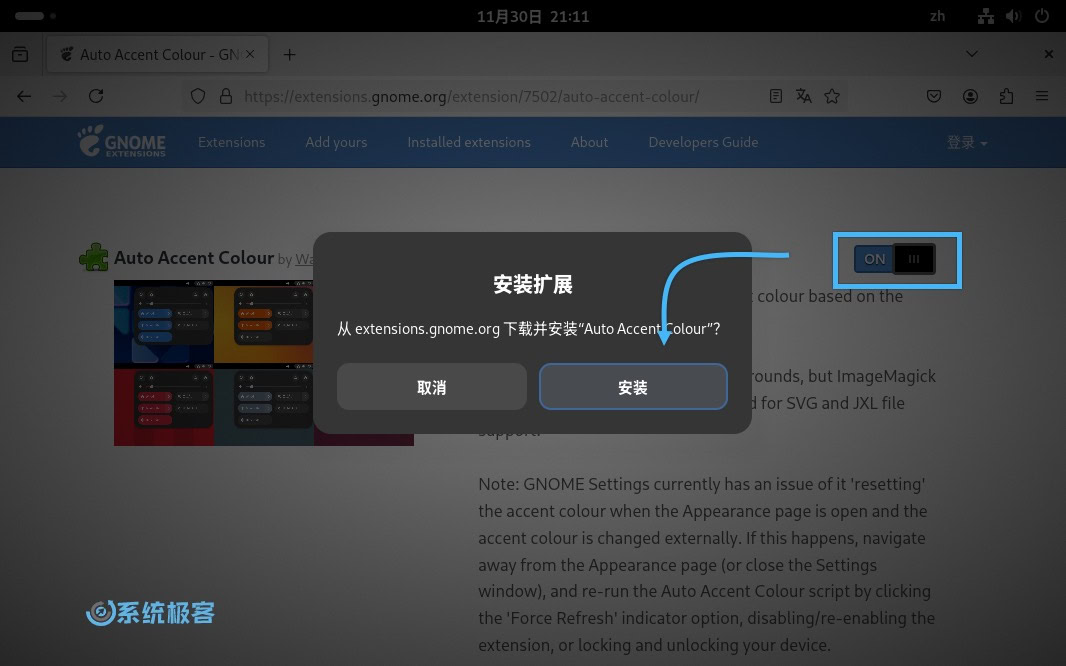
3完成操作后,每当你更换壁纸时,会有一个隐藏的状态指示器对壁纸进行颜色分析。如果需要重新分析,你可以通过指示器菜单手动刷新。
4完成安装后,每当你更换壁纸时,扩展会根据壁纸文件类型,自动选择使用 Color Thief 或 ImageMagick 来识别合适的「主导色」或「突出色」,并通过一个隐藏的状态指示器显示分析结果。
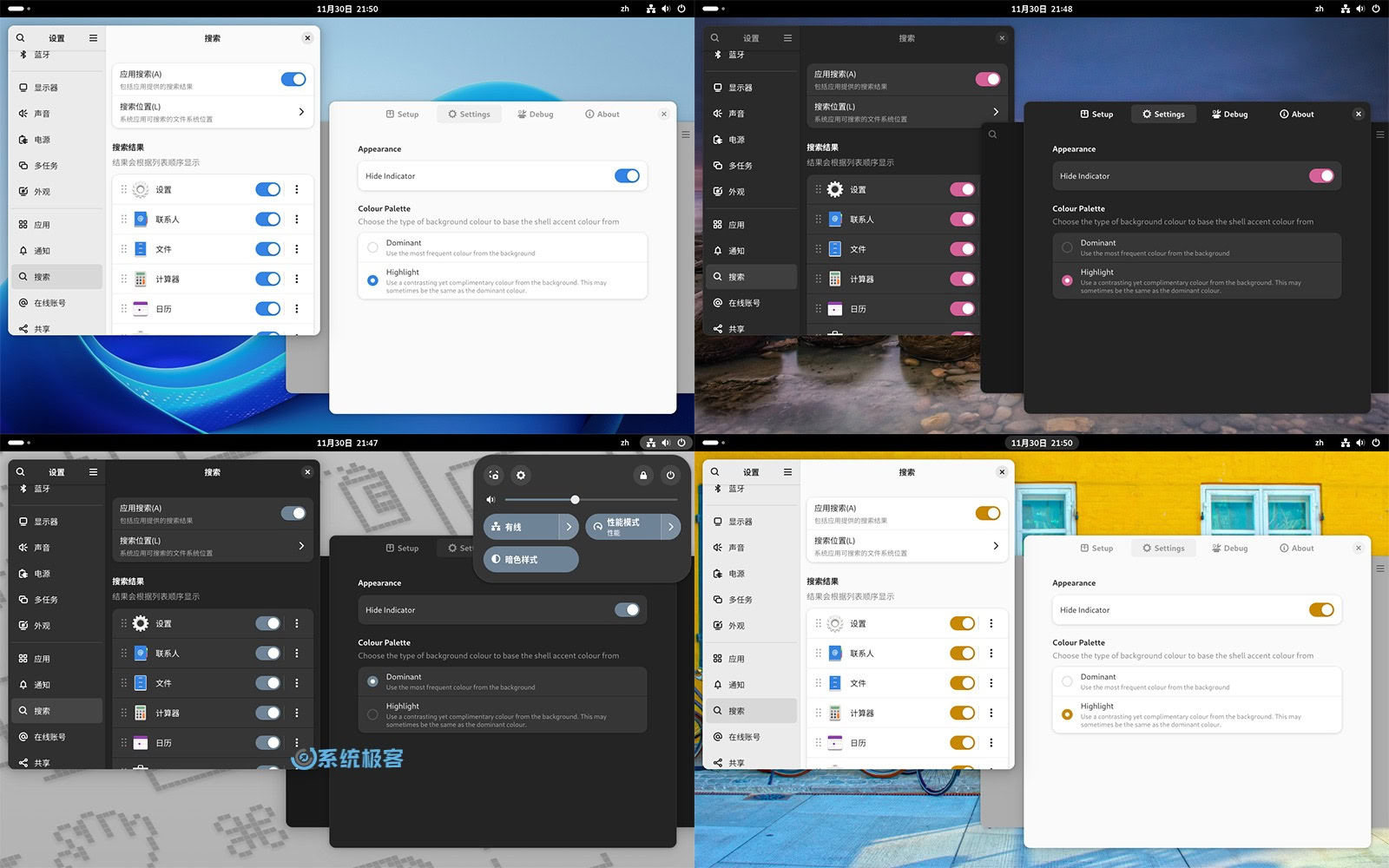
5在 GNOME 扩展管理器的 Auto Accent Colour「设置」中,你还可以:
- 使用「Hide Indicator」开关来显示或隐藏状态指示器。
- 通过「主导色」(Dominant)选项,使用壁纸中最常见的颜色作为强调色。
- 通过「突出色」(Highlight)选项,使用与壁纸对比鲜明且互补的颜色作为强调色。
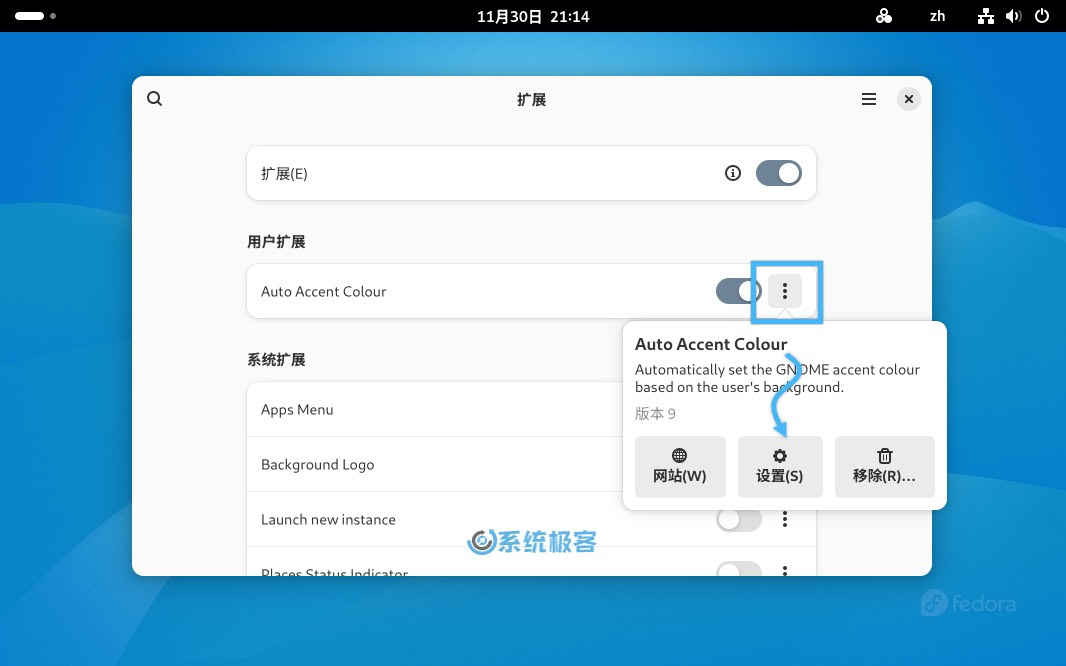
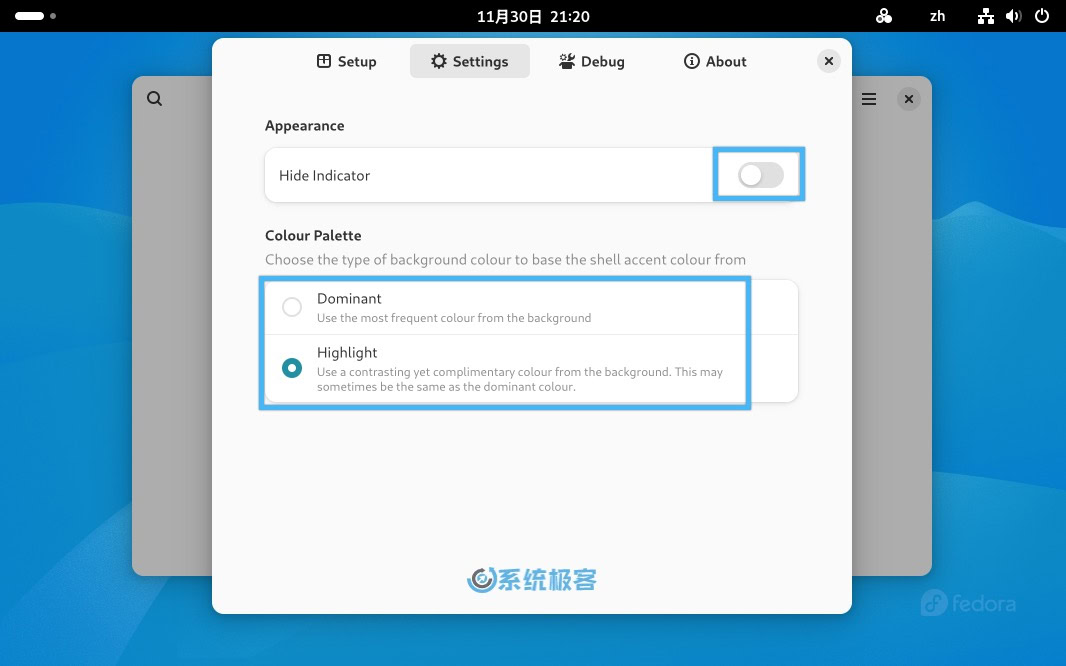
为了获得最佳体验,建议你右键点击图片并选择「设置为背景」来更换壁纸;如果通过「设置」>「外观」>「背景」来更换壁纸,强调色可能会被重置为系统默认值。












最新评论
之前装双系统时关了BitLocker,后来找不大设备加密了(原本有的)是怎么回事
补充一下哈,如果大家想看得更为完整。可以输入: slmgr.vbs -xpr 查询Windows是否永久激活 slmgr.vbs -dli 查询到操作系统版本、通过激活的渠道、后五位产品密钥、许可证状态等信息 slmgr.vbs -dlv 查询所有Windows的激活信息,包括:激活ID、安装ID、激活截止日期等信息
可能性太多了,有可能是兼容性问题。先更新一下「手机连接」应用试试。
1.确定 U 盘没有硬件写保护开关。2.把文件拷出来重新格式化试试。